Iphone如何快速录屏?本文给电子数码爱好者聊聊数码产品中对于遇上iPhone怎么录屏等问题,我们该怎么处理呢。下面一起来好好了解吧,希望能帮你解决到相关问题。
Iphone如何快速录屏
Iphone录屏功能可通过控制中心的快捷方式快速启用。打开控制中心,长按屏幕录制按钮,选择“录屏选项”,然后点击开始录制即可。
录制过程中,可以在状态栏上看到录制的时间。
录制完成后,回到控制中心,再次长按屏幕录制按钮,点击停止录制即可保存录制的视频。注意,录制期间所有操作都会被记录下来,包括通知和来电,因此需要关闭这些干扰因素。
iPhone怎么录屏
步骤一:很多人想在iPhone上进行录屏,但是却不知道怎么做,本期视频就教大家如何在iPhone上进行录屏;
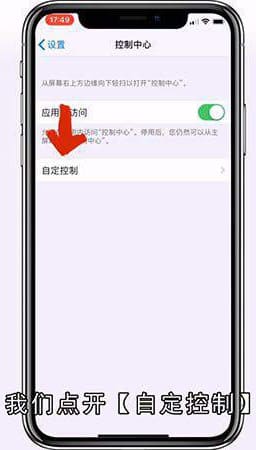
步骤二:首先我们打开【设置】,然后在设置里找到【控制中心】,我们点开【自定控制】;
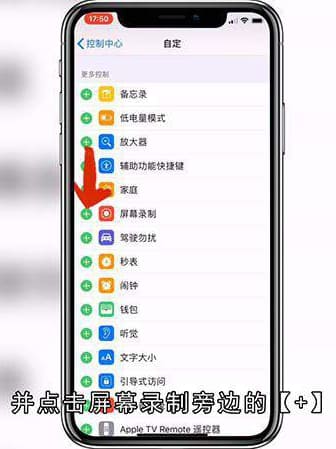
步骤三:在自定控制里找到【屏幕录制】,并点击屏幕录制旁边的【加号】;

步骤四:然后退出控制中心回到桌面上,然后我们从屏幕的右上角向下轻扫,点击【屏幕录制的按钮】;

步骤五:等待三秒钟倒计时后就可以进行录屏了,录制完想要录制的内容后,我们从屏幕的右上角向下轻扫,点击【红色的录制屏幕的按钮】,我们就可以结束录制了,或者点击屏幕左上角的【红色状态栏】,点击【停止】也可以结束屏幕录制;
总结
本图文教程演示机型:iPhone 12,适用系统:iOS 14.3;以上就是关于iPhone怎么录屏的全部内容,希望本文的介绍能帮你解决到相关问题,如还需了解其他信息,请关注本站其他相关信息。
